Wie führe ich die Installation von Windows 8 durch?
Nach dem Erstellen eines bootfähigen USB-Laufwerks, folgen Sie diesen Schritten für eine saubere Installation:
- Schalten Sie Ihren PC ein, damit Windows normal startet; legen Sie die Windows 8-DVD oder den USB-Stick ein und starten Sie Ihren PC neu.
- Ihr Gerät startet vom USB-Laufwerk oder der Windows 8-DVD. Drücken Sie eine beliebige Taste, wenn die Meldung Beliebige Taste drücken, um von CD oder DVD zu starten erscheint.
- Starten Sie Ihren PC neu und suchen Sie beim Erscheinen des Hersteller-Logos die Taste für das Boot-Menü, normalerweise F2, F10, F11, F12 oder Entf, um das Menü zu öffnen.
- Ändern Sie die Boot-Reihenfolge auf USB.
- Sobald Sie im Setup-Programm sind, wählen Sie Ihre Sprache, das Zeit- und Währungsformat sowie die Eingabemethode aus und klicken Sie auf Weiter.
- Klicken Sie anschließend auf Jetzt installieren, um den Vorgang zu starten.
- Geben Sie den Produktschlüssel ein, um Windows 8 zu aktivieren, und klicken Sie auf Weiter.
- Akzeptieren Sie die Lizenzbedingungen und klicken Sie auf Weiter.
- Wählen Sie auf dem nächsten Bildschirm Benutzerdefiniert: Nur Windows installieren (erweitert).
- Wählen Sie im nächsten Feld die Festplatte aus, auf der Sie Windows 8 installieren möchten, und klicken Sie auf Weiter.
- Im nächsten Feld beginnt die Installation von Windows auf Ihrem PC.
- Nach mehreren Neustarts müssen Sie Ihren PC personalisieren. Sie können die Farbe auswählen, in der Windows angezeigt werden soll, und Ihrem PC einen Namen geben. Klicken Sie auf Weiter.
- Wählen Sie anschließend Schnelleinstellungen verwenden.
- Im nächsten Feld haben Sie die Möglichkeit, sich mit Ihrem Microsoft-Konto anzumelden. Geben Sie Ihre E-Mail-Adresse und Ihr Passwort ein und klicken Sie auf Weiter oder wählen Sie die Option Anmeldung ohne Microsoft-Konto.
- Klicken Sie jetzt auf Lokales Konto.
- Geben Sie im nächsten Feld einen Benutzernamen und ein Anmeldekennwort ein und klicken Sie auf Fertigstellen.
- Nach dieser Konfiguration warten Sie ein paar Minuten und Windows 8 ist vollständig installiert.
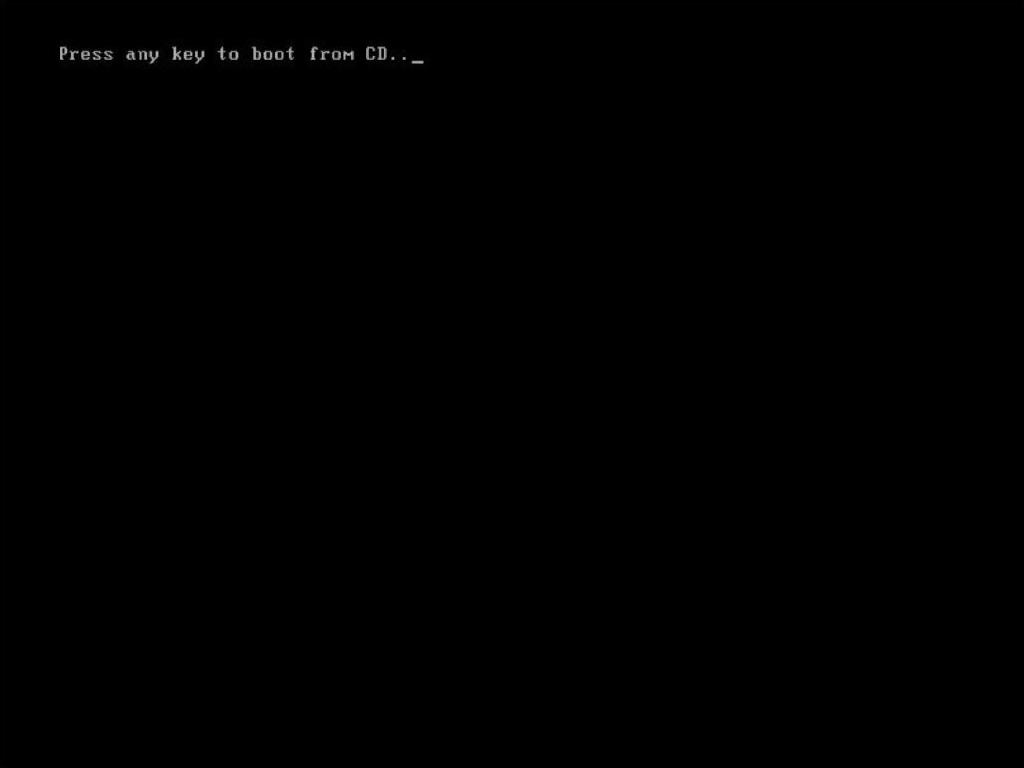
Hinweis: Wenn Ihr PC neu startet und die aktuelle Windows-Version geladen wird, müssen Sie die Boot-Reihenfolge im BIOS Ihres PCs ändern, um vom DVD-Laufwerk zu starten.
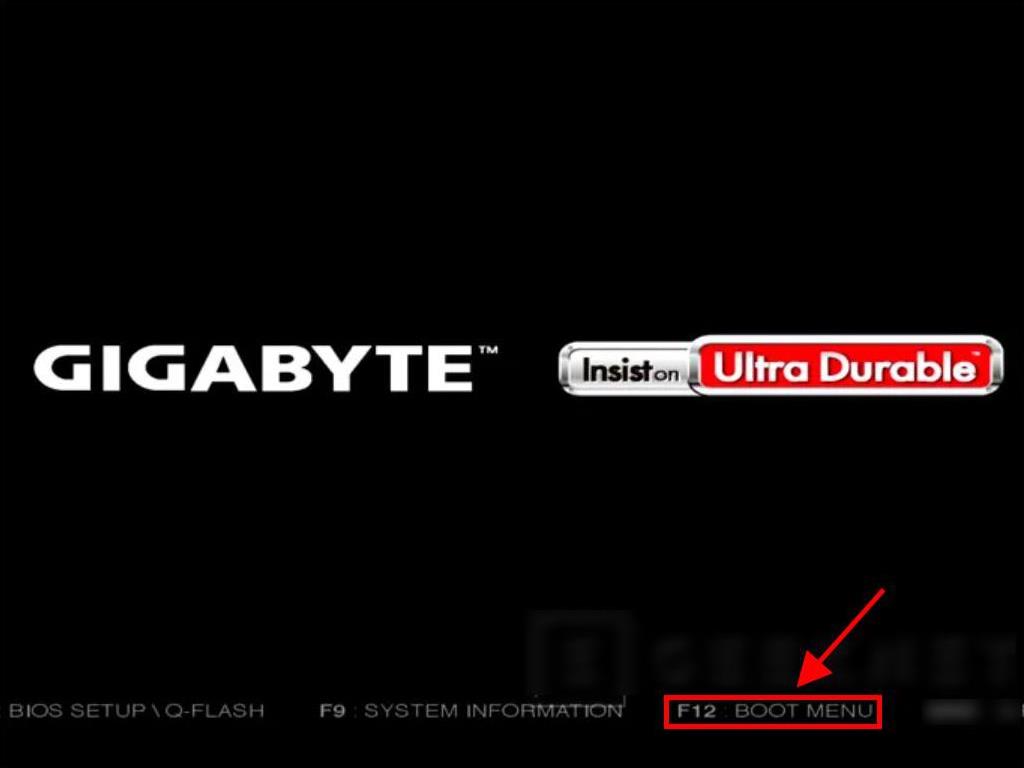
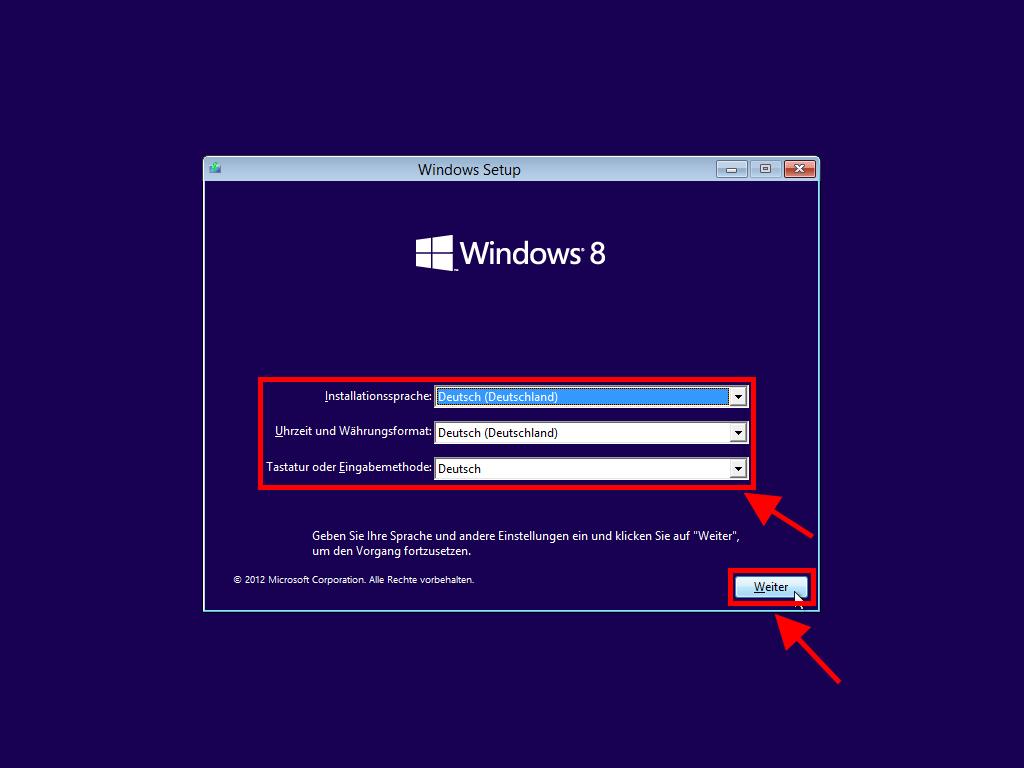
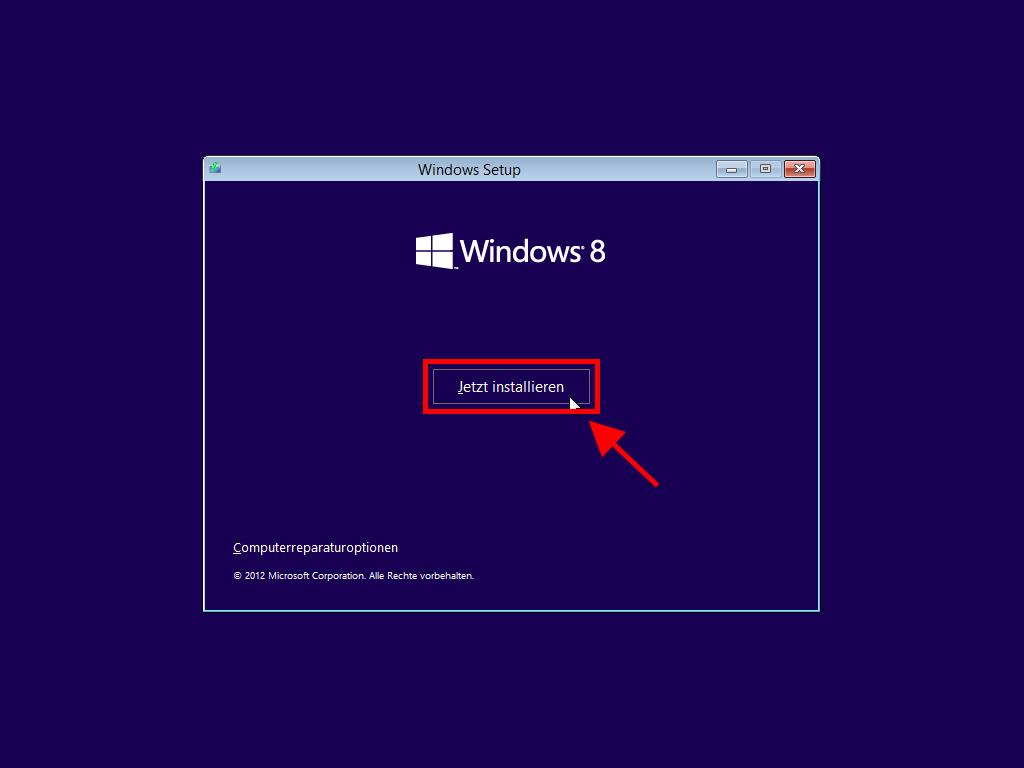
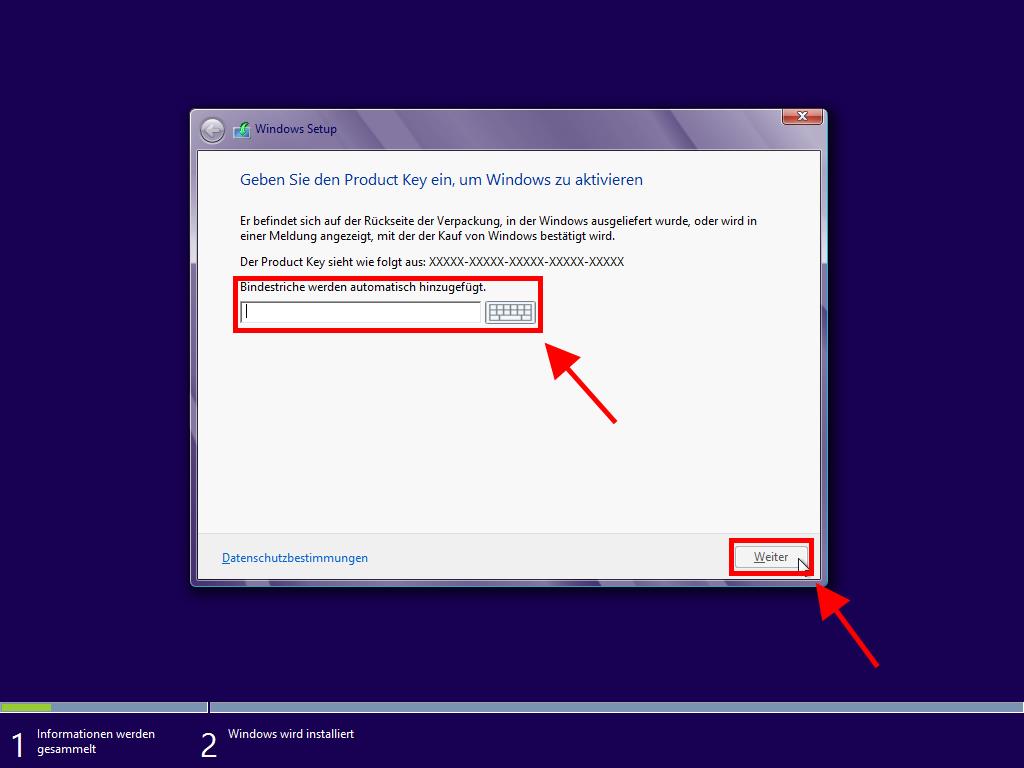
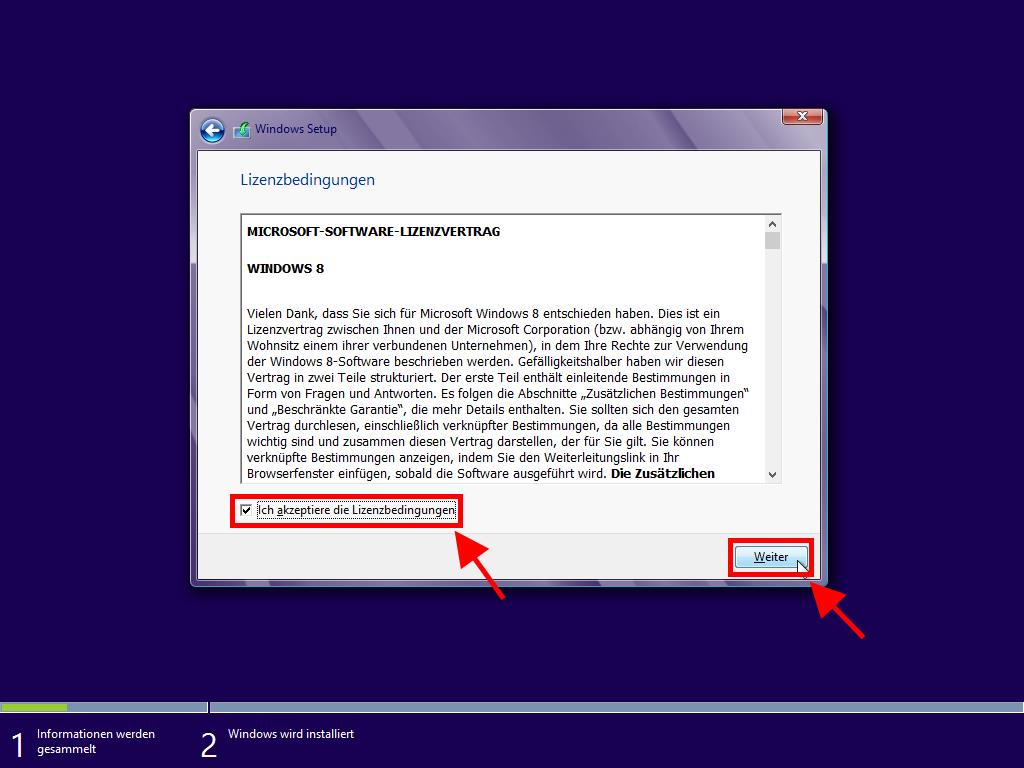
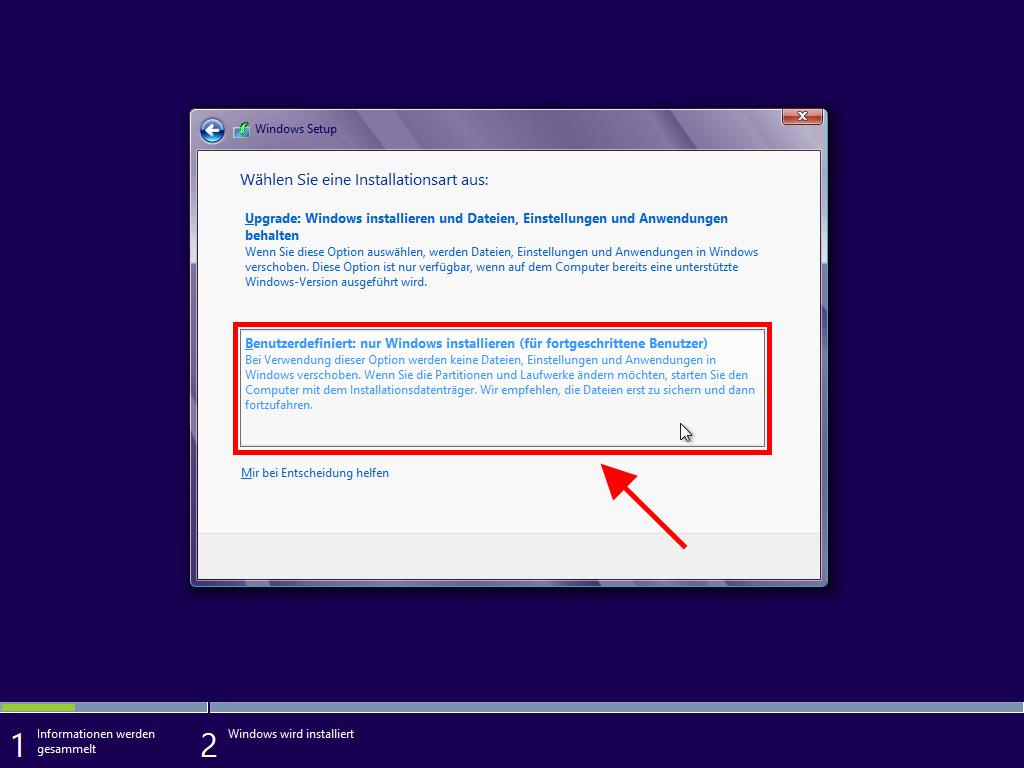
Hinweis: Um zu wissen, welche Festplatte Sie wählen sollen, achten Sie auf die Spalte Gesamtgröße und wählen Sie die Festplatte mit dem größten verfügbaren Speicherplatz in GB.
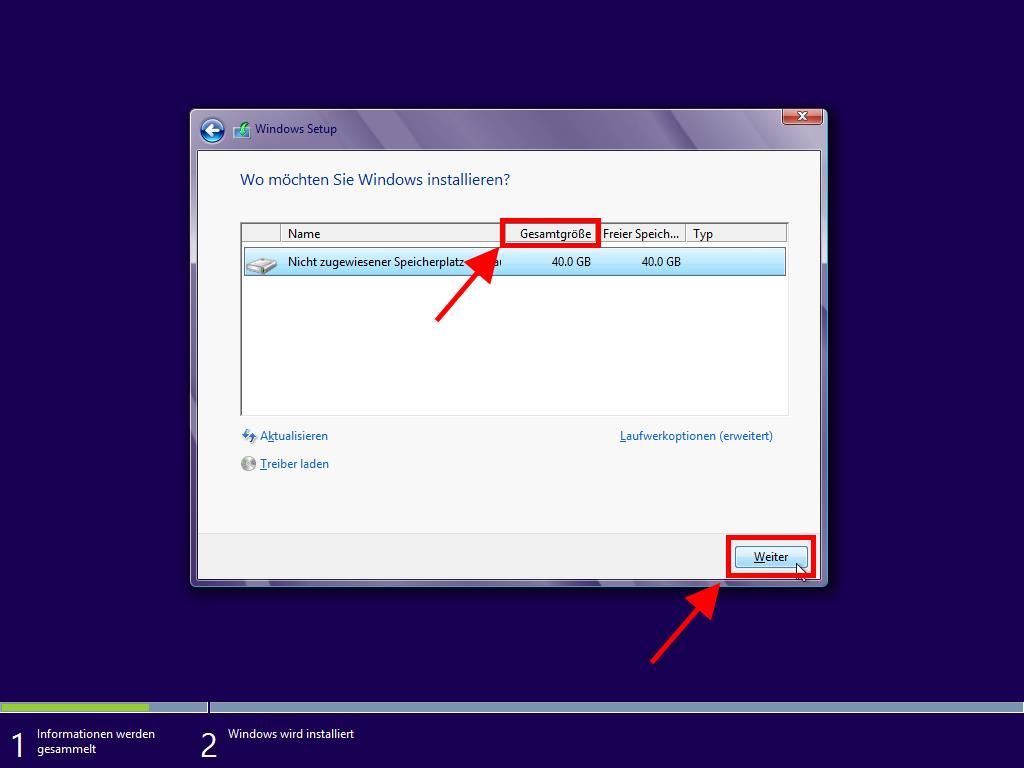
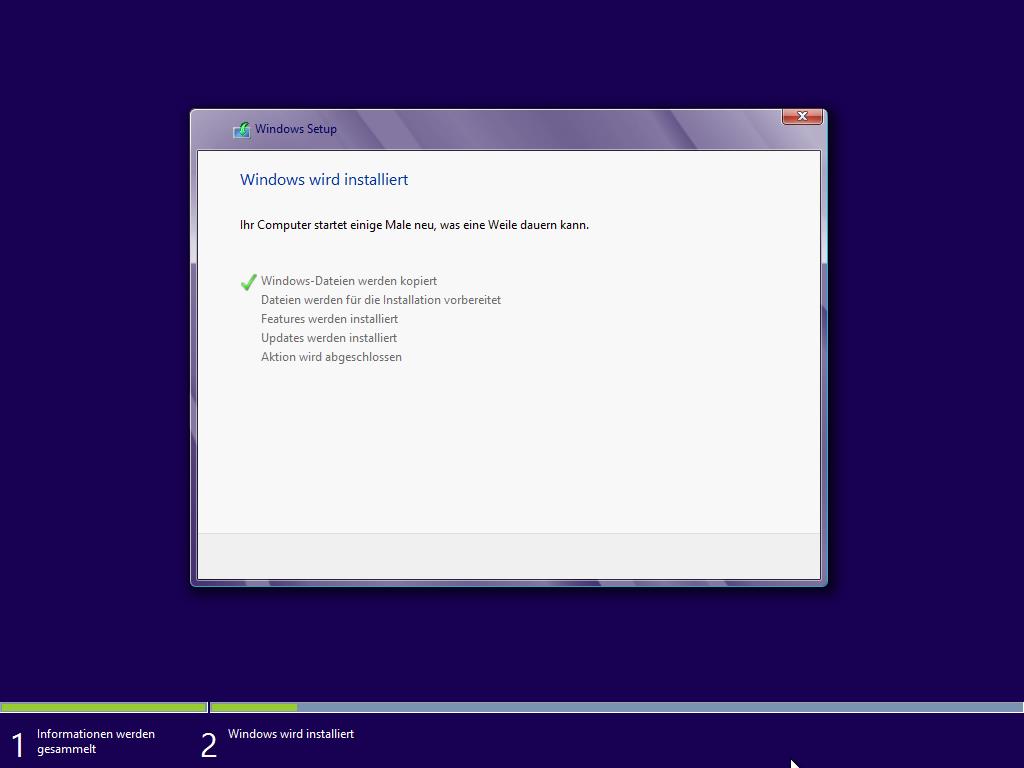
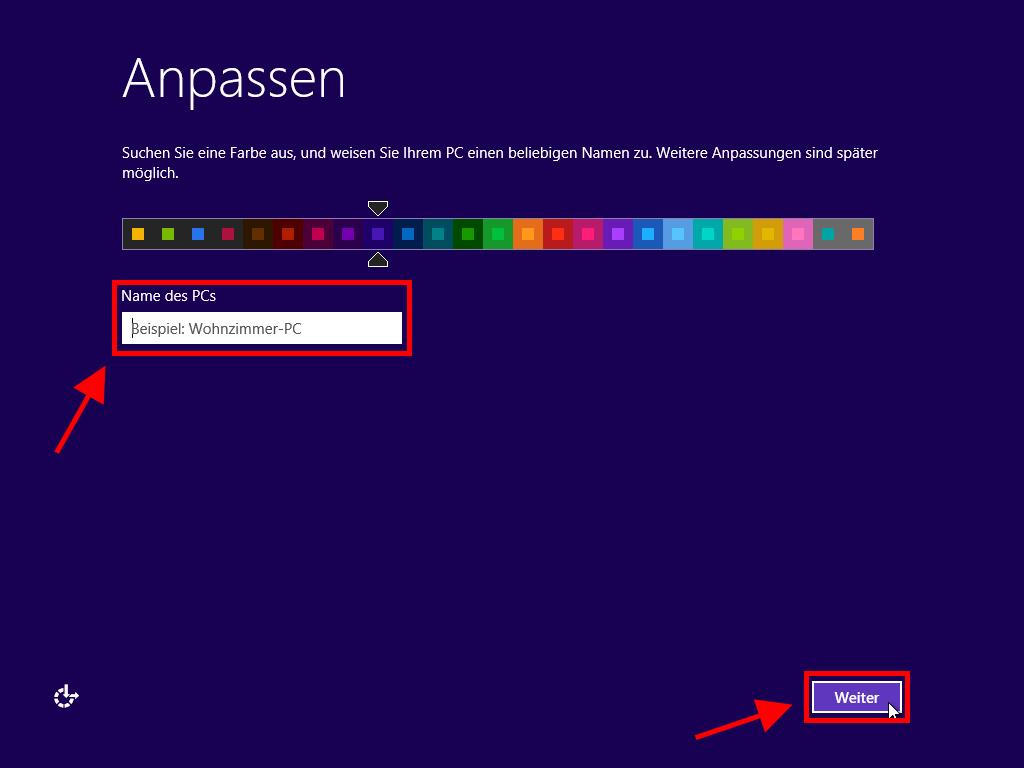
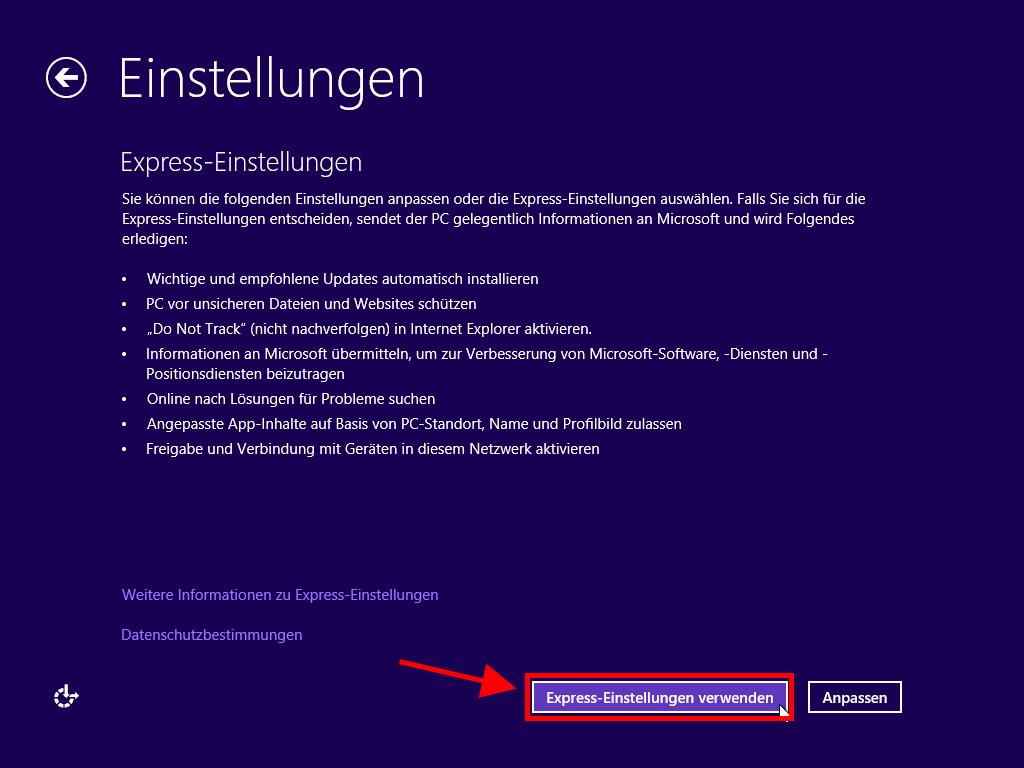
Hinweis: Der folgende Vorgang bezieht sich auf die Anmeldung ohne Microsoft-Konto.
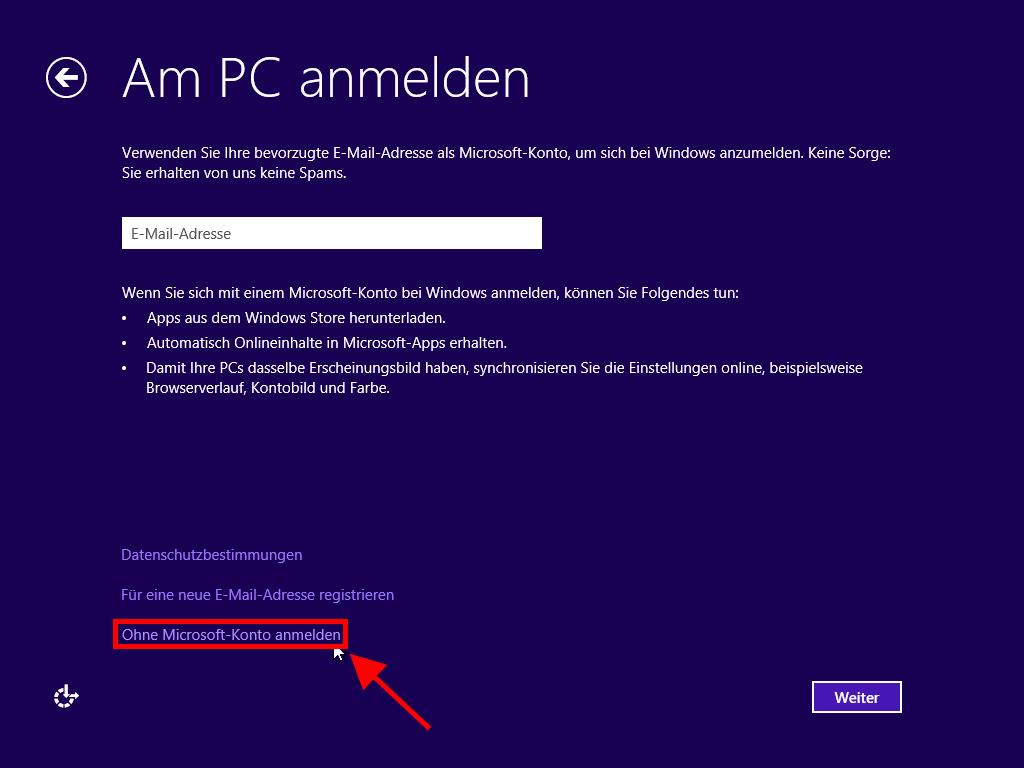
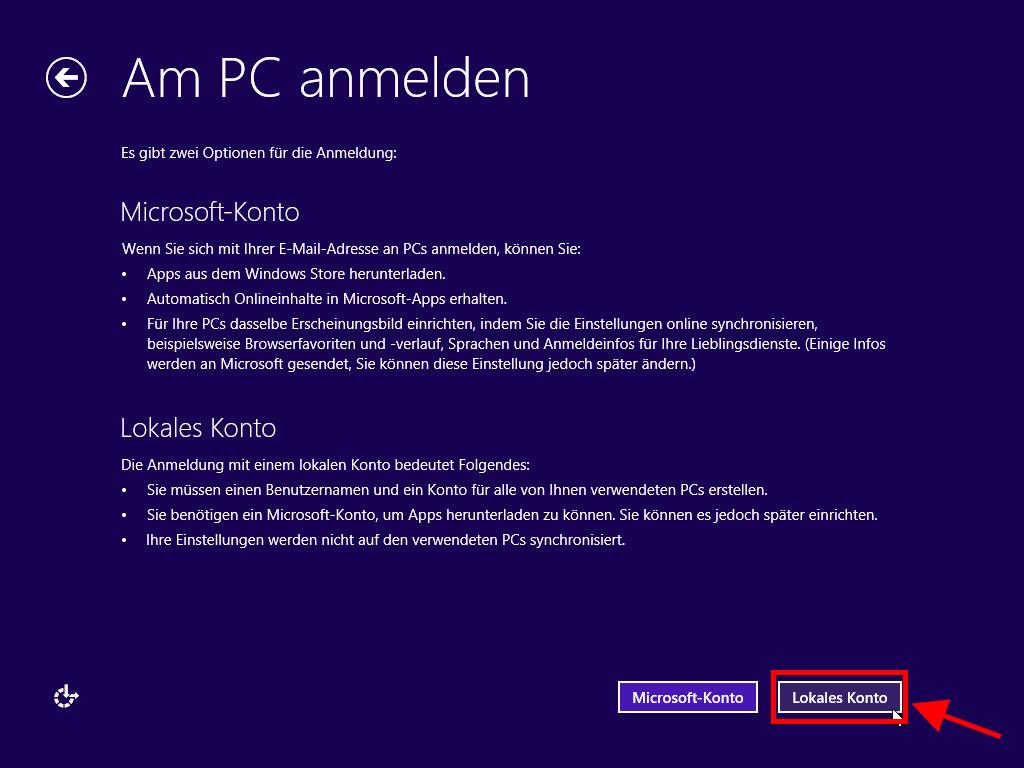
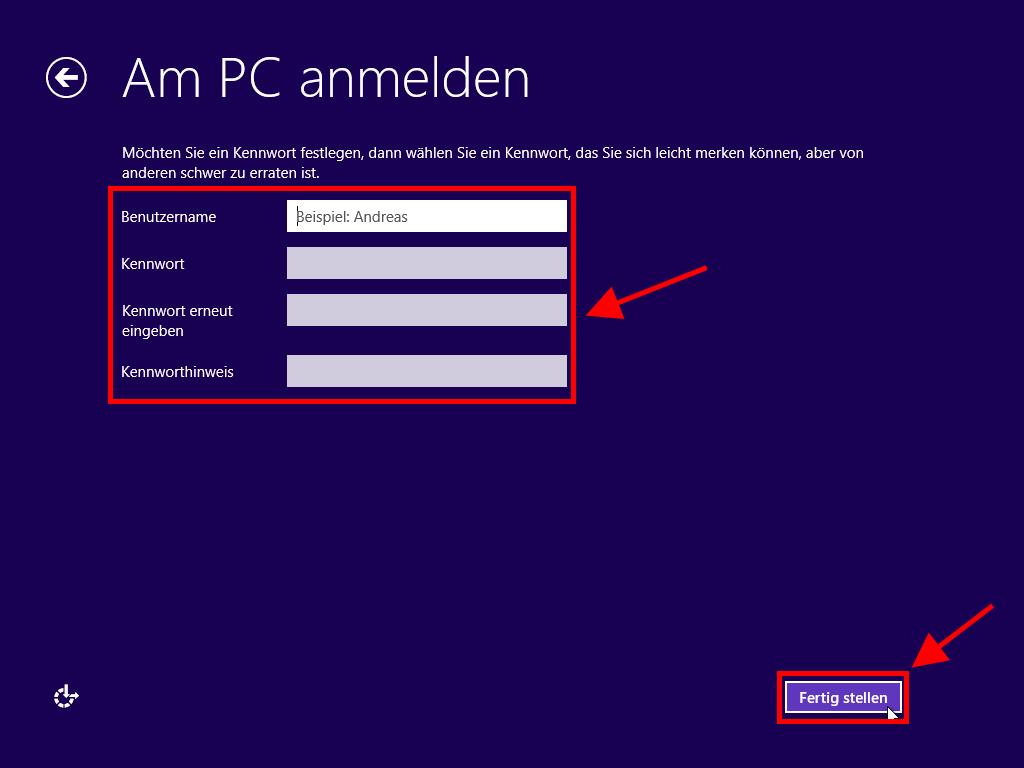
 Anmelden / Registrieren
Anmelden / Registrieren Bestellungen
Bestellungen Produktschlüssel
Produktschlüssel Downloads
Downloads

 Gehe zu United States of America - English (USD)
Gehe zu United States of America - English (USD)